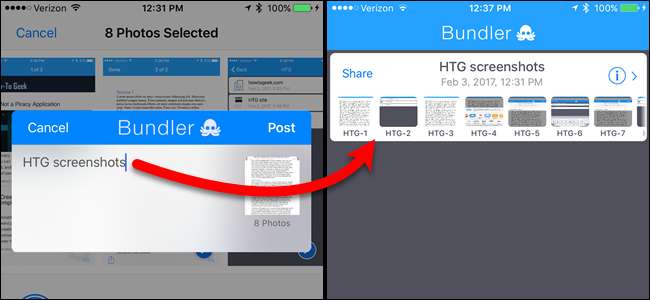
IOS 7: n jälkeen Apple-laitteilla on ollut rajoitettu tuki avaamalla ZIP-tiedostoja Viestit ja Mail -sovelluksessa, kun taas muutamat kolmannen osapuolen sovellukset tarjoavat menetelmiä ZIP-tiedostojen avaamiseen. Mutta entä jos olet toisessa päässä ja haluat jakaa useita tiedostoja pakatun tiedoston kanssa?
LIITTYVÄT: Zip-tiedostojen avaaminen iPhonessa tai iPadissa
Bundler on ilmainen sovellus, jonka avulla voit ryhmitellä tiedostot iOS-laitteestasi "nippuiksi" ja jakaa kukin nippu ZIP-tiedostona AirDropin, iMessagesin, sähköpostin ja muiden pilvipalvelujen kautta. Ehkä sinulla on joitain ottamiasi valokuvia ja haluat lähettää ne ystävällesi. Tai ehkä sinun on jaettava joukko puhelimessasi olevia asiakirjoja työtoverin kanssa.
Voit lisätä tiedostoja, mediaa, verkkosivulinkkejä, yhteystietoja, karttoja, muistiinpanoja ja kohteita useimmista sovelluksista, joiden avulla voit tallentaa tiedostoja paikallisesti laitteellesi (pilvitallennuksen sijaan tai sen lisäksi) nippuihin.
Esimerkkinä näytämme, kuinka voit lisätä valokuvia nippuun, nimetä ja poistaa uudelleen nipun ja nipun tiedostot ja jakaa pakatun nipun. Ennen kuin aloitamme, asenna Bundler iOS-laitteellasi - se on ilmainen.
Kuinka lisätä tiedostoja uuteen pakettiin
Jos haluat lisätä tiedostoja uuteen pakettiin, avaa Kuvat-sovellus ja avaa albumi, joka sisältää lisättävät valokuvat. Napauta sitten näytön yläreunassa Valitse.
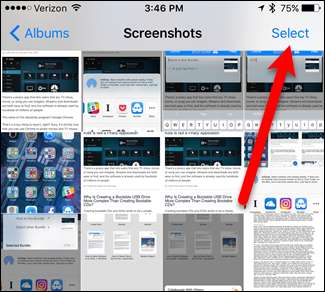
Napauta sitten kuvia, jotka haluat lisätä nippuun, ja napauta Jaa-painiketta näytön vasemmassa alakulmassa.
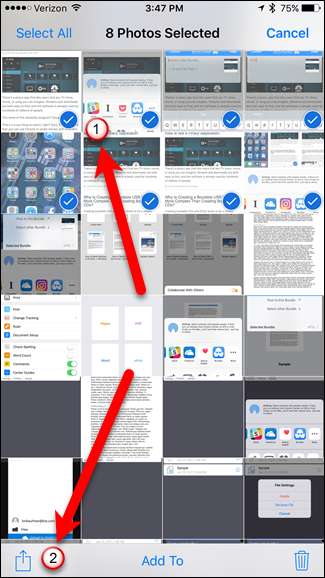
LIITTYVÄT: IOS-jakamisvalikon mukauttaminen
Kun asennit Bundlerin, se lisättiin automaattisesti jakosivulle. Jos et näe Bundler-kuvaketta jakosivulla, voit lisätä sen . Kun näet Bundler-kuvakkeen jakosivulla, napauta sitä.
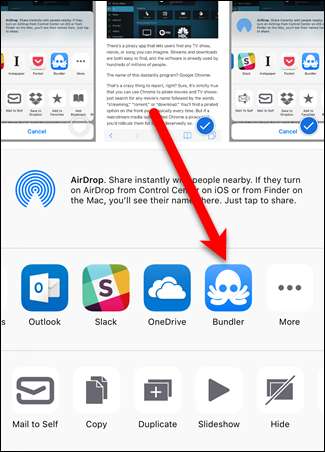
Ponnahdusikkuna avautuu. Koska emme ole vielä luoneet yhtään nippua, näyttöön tulee valintaikkuna, jossa pyydetään nimeämään uusi nippu tai napauttamaan vain "Lähetä" valintaikkunan oikeassa yläkulmassa. Jos napautat "Lähetä" nimeämättä uutta nippua, Bundler luo automaattisesti uuden nipun nimeltä "Oma paketti" ja lisää tiedostot siihen. Näytämme sinulle, miten paketti nimetään uudelleen myöhemmin.
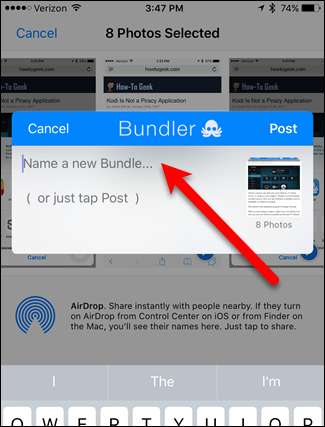
Jos sinulla on jo ainakin yksi nippu, viimeinen nippu, johon olet lisännyt kohteita, on luettelossa Valittu paketti. Voit valita toisen paketin napauttamalla Valittu paketti.
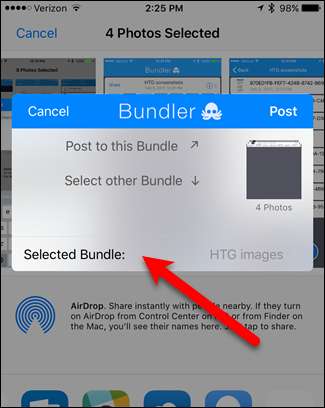
Kirjoita uudelle paketille nimi ja napauta valintaikkunan oikeassa yläkulmassa olevaa Lähetä-painiketta.
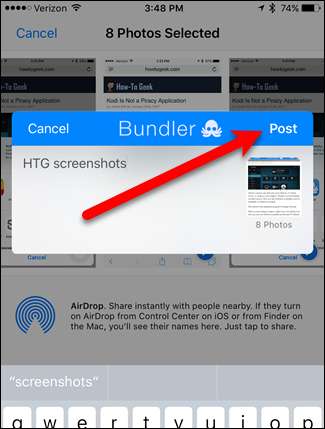
Toista tämä prosessi muille tiedostoille, jotka haluat lisätä, riippumatta sovelluksista, joissa nämä tiedostot sijaitsevat.
Kuinka tarkastella, nimetä uudelleen ja poistaa tiedostoja ja paketteja
Kun olet lisännyt tiedostoja pakettiin, voit tarkastella, nimetä ja poistaa tiedostot suoraan Bundlerissa. Avaa Bundler napauttamalla kuvaketta aloitusnäytössä.
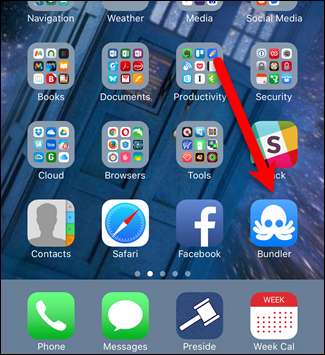
Näemme pakettimme siihen lisättyjen valokuvien kanssa. Kaikki valokuvien nimet ovat joukko satunnaisia kirjaimia ja numeroita, joten haluamme antaa heille parempia nimiä. Jos haluat nimetä minkä tahansa nipun valokuvista, napauta ”i” -kuvaketta paketin laatikon oikeassa yläkulmassa.
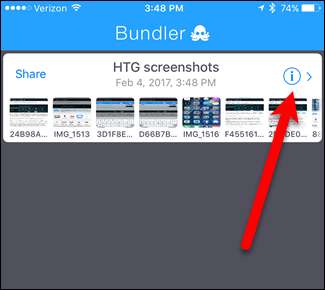
Ennen kuin nimeät valokuvan uudelleen, sinun kannattaa tarkastella sitä ensin tarkistaaksesi, mikä se on. Voit napauttaa nipussa olevaa valokuvaa nähdäksesi sen suoraan Bundlerissa, jotta näet valokuvan nimen ennen sen nimeämistä. Jos haluat katsella valokuvaa Bundlerissa, napauta paketissa olevaa tiedostoa.
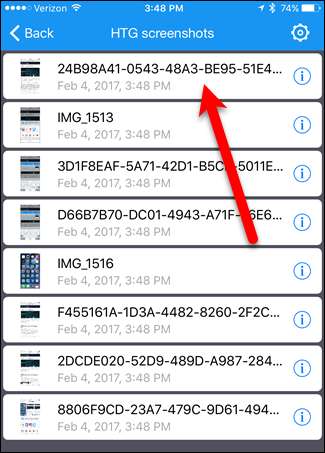
Napsauta "Valmis" -näyttö palataksesi pakettiin.
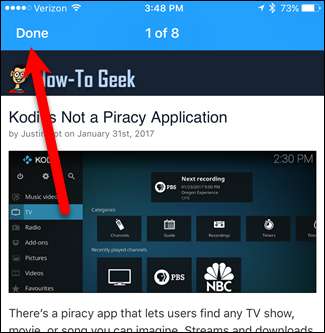
Jos haluat nimetä nipussa oleva valokuvatiedosto uudelleen, napauta i-ionia valokuvaruudun oikealla puolella.
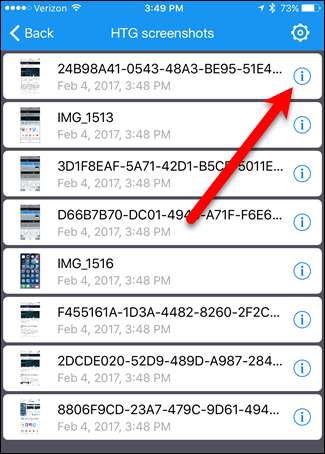
Napauta Tiedoston asetukset -valintaikkunassa Nimeä tiedosto uudelleen.
Voit myös käyttää valintaikkunaa valitun tiedoston poistamiseen. Kun poistat tiedoston, vahvistusvalintaikkunaa ei ole, joten muista poistaa tiedosto. Tiedoston poistaminen paketista ei poista alkuperäistä tiedostoa.
HUOMAUTUS: Sinulla ei voi olla nippua ilman tiedostoja, joten kun poistat paketin viimeisen tiedoston, myös nippu poistetaan.
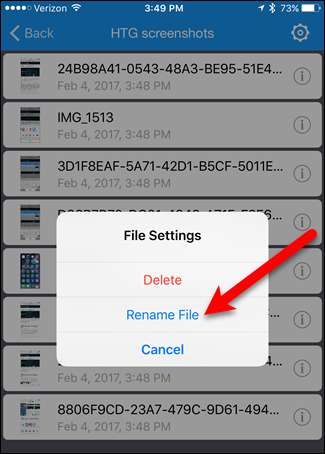
Nimeä tiedosto uudelleen kirjoittamalla uusi nimi ruutuun. Napauta sitten “Nimeä uudelleen” -painiketta.
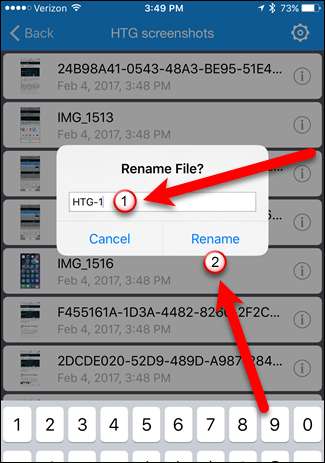
Paketin uudelleennimeäminen tai poistaminen tapahtuu samalla tavalla. Sano, että haluamme nimetä paketin uudeksi nimeksi "HTG images", jotta tämä paketti on tarkoitettu muuhun kuin vain kuvakaappauksiin. Nimeäksesi nipun uudelleen, varmista, että nippu on auki, ja napauta sitten rataskuvaketta näytön oikeassa yläkulmassa.
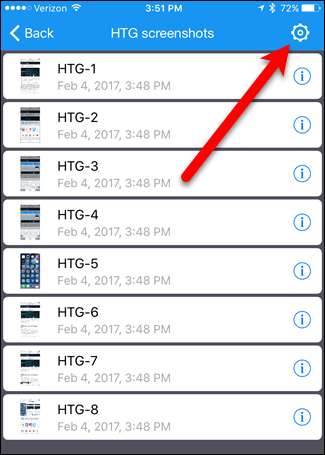
Napauta Nimeä uudelleen Bundle Settings -valintaikkunassa.
Voit myös poistaa paketin täältä napauttamalla “Poista”. Aivan kuten kun poistat tiedoston paketista, vahvistusvalintaikkunaa ei ole, kun poistat paketin. Joten varmista, että haluat poistaa paketin. Paketin poistaminen ei poista pakettiin lisäämiäsi alkuperäisiä tiedostoja.
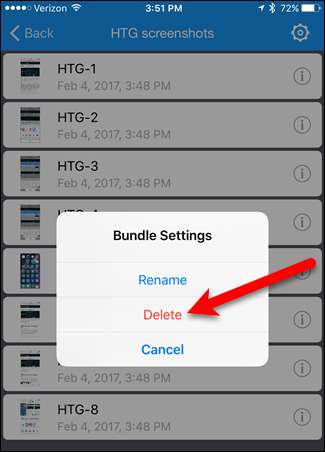
Anna paketille uusi nimi ja napauta “OK” -painiketta.
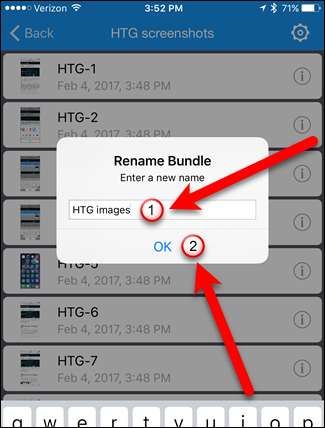
Voit palata pakettien pääluetteloon napauttamalla "Takaisin" näytön vasemmassa yläkulmassa.

Paketin jakaminen ZIP-tiedostona
Voit jakaa paketteja muiden tai itsesi kanssa, jotta voit käyttää tiedostoja muilla laitteilla. Voit ladata sen pilvipalveluun, liittää sen sähköpostiin tai lähettää tekstiviestinä. Voit jopa lisätä sen Notes-sovellukseen liitteenä.
Lähetämme paketin OneDriveen, jotta voimme käyttää sitä tietokoneellamme. Napauta Jaa-linkkiä paketin vasemmassa yläkulmassa. Jakosivun näyttäminen saattaa kestää vähän, riippuen siitä, kuinka monta tiedostoa nipussa on. Bundler kerää tiedostoja .ZIP-arkistoon, joka voidaan avata millä tahansa tietokoneella.
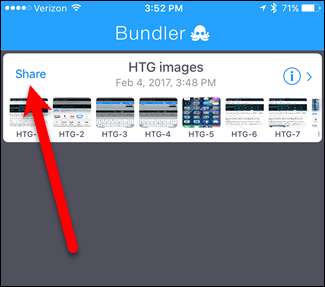
Napauta jakosivulla “OneDrive” (tai valitsemaasi jakamistapaa).
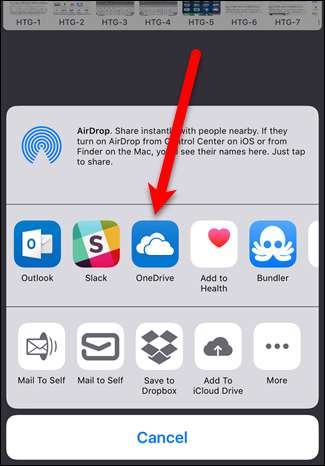
Lisää paketti OneDrive-tilillemme napauttamalla "Lataa OneDriveen" näkyviin tulevassa valintaikkunassa. Tallensimme sen juurikansioon, joka on oletusarvo. Voisimme kuitenkin napauttaa "Tiedostot" ja valita kansion tilillemme ja tallentaa sen.
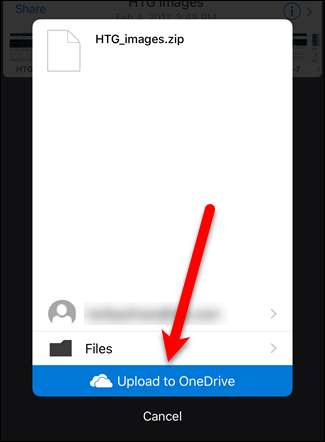
Nipun lataaminen OneDriveen (tai muuhun pilvipalveluun) tai paketin lähettäminen sähköpostitse ovat vain muutama menetelmä nippujen jakamiseksi. Jakolomakkeella on monia muita menetelmiä, joita voit käyttää paketin jakamiseen, ja menettely, kun valitset jakamistavan, vaihtelee valitsemasi palvelun tai sovelluksen mukaan.
LIITTYVÄT: AirDrop 101: Lähetä sisältöä helposti lähellä olevien iPhonien, iPadien ja Macien välillä
Tuloksena saatu jaettu ZIP-tiedosto on normaali .zip-tiedosto, jonka voit purkaa mihin tahansa Windows-, Mac- tai Linux-koneeseen sisäänrakennetuilla työkaluilla. Kun olet purkanut tiedostot .zip-tiedostosta, voit yksinkertaisesti avata nämä tiedostot tietokoneesi alkuperäisissä sovelluksissa. Voit myös jakaa Bundler-tiedostoja muiden iOS-laitteiden kanssa käyttämällä AirDropia .







